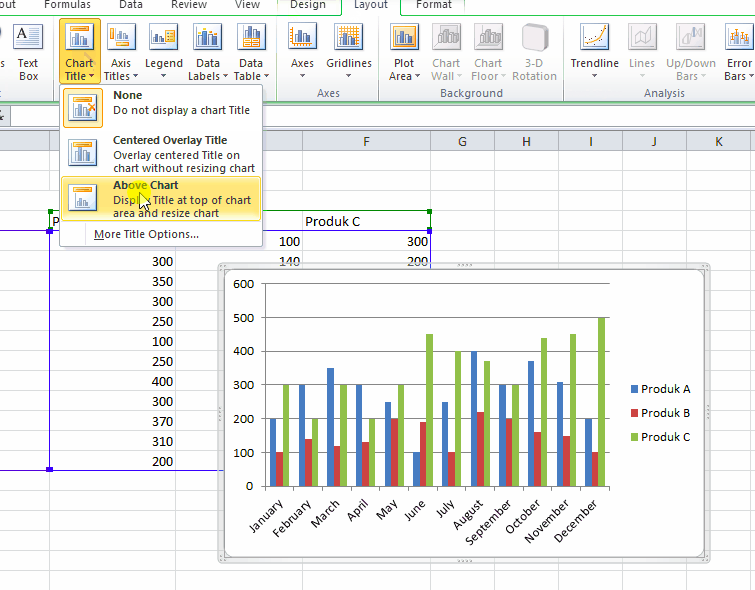Cara Membuat Grafik di Excel dengan Mudah
Excel adalah salah satu program yang paling sering digunakan dalam bidang keuangan, akuntansi, dan bisnis. Selain itu, Excel juga sering digunakan untuk membuat grafik dan diagram untuk memvisualisasikan data. Dalam artikel ini, kita akan membahas cara membuat grafik di Excel dengan mudah menggunakan variasi data.
Cara Membuat Grafik di Excel
Ada beberapa cara yang dapat digunakan untuk membuat grafik di Excel. Berikut adalah langkah-langkah untuk membuat grafik di Excel dengan mudah menggunakan variasi data:
- Pertama, buka Excel dan masukkan data yang ingin Anda visualisasikan ke dalam lembar kerja. Pastikan bahwa data Anda telah diatur dengan benar.
- Setelah itu, pilih data yang ingin Anda gunakan untuk membuat grafik. Anda dapat melakukan ini dengan menyorot sel-sel tersebut dengan mouse Anda.
- Setelah memilih data, klik pada tab “Insert” dan pilih jenis grafik yang ingin Anda buat. Anda dapat memilih antara grafik bar, grafik pie, grafik line, dan grafik area.
- Setelah itu, grafik akan muncul di dalam lembar kerja Anda.
- Jika Anda ingin menyesuaikan grafik yang telah dibuat, Anda dapat mengklik pada grafik itu dan menggunakan opsi-opsi yang ada di sisi kanan layar.
Cara Membuat Grafik dan Diagram di Excel dengan Mudah dan Praktis
Selain menggunakan variasi data, ada juga cara praktis untuk membuat grafik dan diagram di Excel. Berikut adalah langkah-langkah untuk membuat grafik dan diagram di Excel dengan mudah dan praktis:
- Pilih data yang ingin Anda gunakan untuk membuat grafik atau diagram. Anda dapat melakukan ini dengan menyorot sel-sel tersebut dengan mouse Anda.
- Kemudian, klik pada tab “Insert” dan pilih jenis grafik atau diagram yang ingin Anda buat.
- Setelah itu, grafik atau diagram akan muncul di dalam lembar kerja Anda.
- Jika Anda ingin menyesuaikan grafik atau diagram yang telah dibuat, Anda dapat mengklik pada grafik itu dan menggunakan opsi-opsi yang ada di sisi kanan layar.
Tingkat Mahir
Jika Anda ingin meningkatkan keahlian Anda dalam membuat grafik di Excel, berikut adalah beberapa kiat yang dapat membantu Anda:
- Pelajari tentang jenis-jenis grafik yang tersedia di Excel.
- Pelajari tentang cara membuat grafik custom di Excel.
- Praktikkan membuat grafik dari berbagai jenis data.
Cara Membuat Diagram dan Grafik di Excel – Youtube
Untuk melihat tutorial video tentang cara membuat diagram dan grafik di Excel, Anda dapat menonton video berikut:
FAQ
1. Bagaimana cara menyesuaikan grafik di Excel?
Anda dapat menyesuaikan grafik di Excel dengan mengklik pada grafik tersebut dan menggunakan opsi-opsi yang ada di sisi kanan layar.
2. Apa saja jenis-jenis grafik yang tersedia di Excel?
Beberapa jenis grafik yang tersedia di Excel antara lain grafik bar, grafik pie, grafik line, dan grafik area.
Galeri
Cara Membuat Grafik di Excel dengan Mudah Menggunakan Variasi Data
Cara membuat grafik di Excel dengan mudah menggunakan variasi data adalah salah satu cara terbaik untuk memvisualisasikan data Anda. Hal ini dapat membantu Anda memahami data Anda dengan lebih baik dan memudahkan Anda dalam mengambil keputusan bisnis.
Cara Membuat Grafik dan Diagram di Excel dengan Mudah dan Praktis
Cara membuat grafik dan diagram di Excel dengan mudah dan praktis bisa menjadi alternatif untuk Anda yang ingin membuat grafik atau diagram dengan cepat dan tanpa harus membuat variasi data.
Tingkat Mahir
Tingkat mahir dalam membuat grafik di Excel dapat membantu Anda dalam mengekspresikan data Anda dengan lebih efektif dan membuat presentasi yang lebih menarik. Ada banyak kiat yang dapat membantu Anda meningkatkan keahlian Anda dalam membuat grafik di Excel.
Cara Membuat Grafik di Excel (Versi Lengkap)
Cara membuat grafik di Excel (versi lengkap) akan memberikan panduan langkah demi langkah tentang cara membuat grafik di Excel dari awal hingga akhir. Ini adalah pilihan terbaik untuk mereka yang baru memulai perjalanan mereka dalam membuat grafik di Excel.
FAQ:
1. Bagaimana cara menyesuaikan grafik di Excel?
Anda dapat menyesuaikan grafik di Excel dengan mengklik pada grafik tersebut dan menggunakan opsi-opsi yang ada di sisi kanan layar.
2. Apa saja jenis-jenis grafik yang tersedia di Excel?
Beberapa jenis grafik yang tersedia di Excel antara lain grafik bar, grafik pie, grafik line, dan grafik area.